Eliminar DNS Unlocker Version 1.4 (Instrucciones mejoradas)
Guía de eliminación de DNS Unlocker Version 1.4
¿Qué es DNS Unlocker Version 1.4?
DNS, que significa «sistema de nombres de dominio», es explicado como una dirección de página web legible. De hecho, accedemos a estas direcciones a diario, por ejemplo, google.com, facebook.com, twitter.com y demás. Sin embargo, las DNS abarcan otro factor que es mucho más legible para el sistema del PC, y es la dirección IP. Por ello, cada vez que hablamos sobre un servidor DNS, nos referimos a la composición de la dirección de la página web y a la dirección IP en la que se localiza. Hay «muchos países que han decidido arbitrariamente bloquear el acceso a páginas webs, creando listas negras de dominios en servidores de DNS locales.» Esto implica que, debido a varios factores, algunas DNS pueden ser bloqueadas y no permitidas a un acceso particular de dominios.
Por suerte, hay muchos programas que supuestamente permiten a los usuarios conectarse a servidores DNS particulares que le darán acceso a dominios bloqueados. Los ejemplos incluyen DNS Unblocker, DNS-Locker, DNS Unlocker, DNS Keeper, y muchos otros. DNS Unlocker Version 1.4 es el nuevo miembro de las apps desbloqueadoras de DNS.
¿Qué promete el malware DNS Unlocker Version 1.4 y qué hace actualmente?
DNS Unlocker Version 1.4 es normalmente instalado creyendo que dará acceso a Netflix desde fuera de la localización actual. Desafortunadamente, todos estas versiones de DNS Unlocker ofrecen una gran cantidad de promesas, ya que en realidad, este programa es un adware y programa potencialmente no deseado (PUP). Su principal tarea es corromper el tráfico web y genera visitas a páginas webs predeterminadas que están patrocinadas. Para cumplir este objetivo, corrompe la configuración de los navegadores, Chrome, Firefox, IE y Safari, y luego comienza a mostrar publicidad comercial y no comercial (pop-ups, banners, intersticiales, links textuales, anuncios a pantalla completa, etc.). Para hacerla diferente de otros tipos de publicidad, está marcada como “Ads by DNS Unlocker Version 1.4,” “DNS Unlocker Version 1.4 Ads,” “Powered by DNS Unlocker Version 1.4”, y demás. La gente se queja sobre los anuncios de DNS Unlocker Version 1.4, ya que aparecen cada vez que quieren y donde quieren. El mayor problema es el relacionado con el contenido con que son rellenados estos anuncios. De acuerdo con los analistas de malware, estos anuncios pueden contener links a sitios webs inseguros, los cuales al ser visitados pueden conducirte a obtener otras infecciones. Por ello, te recomendamos encarecidamente que elimines DNS Unlocker Version 1.4, y para ello puedes usar FortectIntego y deshacerte de una vez por todas de este malware.
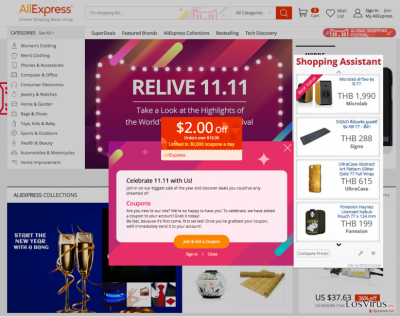
DNS Unlocker Version 1.4 instala cookies. ¿Pueden causar problemas relacionados con la privacidad?
El malware DNS Unlocker Version 1.4 se difunde repleto de cookies. Una vez instalado este malware, instala las cookies en todos los navegadores webs que se encuentran instalados en el ordenador. Aunque este adware no está configurado para reunir información personal no identificable, puede reunirla, así como consultas de búsqueda, páginas webs visitadas, tipos de datos en ellas, clicks, dirección IP y localización del PC, dirección email y demás. Estos datos pueden causar varios problemas, incluyendo el spam en emails, publicidad desleal y redirecciones de DNS Unlocker Version 1.4 a sitios webs inseguros.
Desinstalación del adware. ¿Qué soluciones tengo?
Puedes ejecutar la eliminación del adware DNS Unlocker Version 1.4 tanto manual como automáticamente. La guía la encontrarás a continuación. no obstante, te recomendamos encarecidamente que lo elimines usando un anti-malware legítimo. De este modo, tu ordenador será arreglado por completo. Además, si quieres protegerlo de otros programas potencialmente no deseados, debes recordar que los adwares, hackers de navegador y otros PUPs se instalan, por lo general, junto a freewares o programas gratuitos. Por ello, cada vez que decidas instalar un programa gratuito en tu ordenador, asegúrate que seleccionar las opciones de instalación Avanzadas o Personalizadas, y que compruebas cuidadosamente si el programa que deseas contiene archivos extra o no. Si encuentras add-ons, toolbars, plugins o extensiones marcadas por defecto, asegúrate de que las desmarcas. De otro modo, el virus DNS Unlocker Version 1.4 puede comenzar a ejecutar su actividad molesta mientras navegas.
Puedes eliminar el daño causado por el virus con la ayuda de FortectIntego. SpyHunter 5Combo Cleaner y Malwarebytes son programas recomendados para detectar los programas potencialmente indeseados y virus junto a todos los archivos y entradas del registro que estén relacionados con ellos.
Guía de eliminación manual de DNS Unlocker Version 1.4
Desinstalar de Windows
Para eliminar DNS Unlocker Version 1.4 de ordenadores con Windows 10/8, por favor, sigue estos pasos:
- Entra en el Panel de Control desde la barra de búsqueda de Windows y pulsa Enter o haz click en el resultado de búsqueda.
- Bajo Programas, selecciona Desinstalar un programa.

- Desde la lista, encuentras las entradas relacionadas con DNS Unlocker Version 1.4 (o cualquier otro programa sospechoso recientemente instalado).
- Click derecho en la aplicación y selecciona Desinstalar.
- Si aparece el Control de Cuentas del Usuario haz click en Sí.
- Espera hasta que el proceso de desinstalación se complete y pulsa Aceptar.

Si eres un usuario de Windows 7/XP, procede con las siguientes instrucciones:
- Click en Windows Start > Panel de Control localizado en la parte derecha (si eres usuario de Windows XP, click en Añadir/Eliminar Programas).
- En el Panel de Control, selecciona Programas > Desinstalar un programa.

- Elige la aplicación indeseada haciendo click una vez.
- En la parte superior, click en Desinstalar/Cambiar.
- En la ventana de confirmación, elige Sí.
- Click en Aceptar una vez el proceso de eliminación finalice.
Elimina DNS Unlocker Version 1.4 del sistema Mac OS X
-
Si estás usando OS X, haz click en el botón Go en la esquina superior izquierda de la pantalla y selecciona Applications.

-
Espera a que veas la carpeta Applications y busca por DNS Unlocker Version 1.4 y cualquier otro programa sospechoso en ella. Ahora haz click derecho en cada entrada y selecciona Move to Trash.

Reiniciar MS Edge/Chromium Edge
Eliminar extensiones indeseadas de MS Edge:
- Selecciona Menú (los tres puntos horizontales en la esquina superior derecha de la ventana del navegador) y selecciona Extensiones.
- Desde la lista, selecciona la extensión relacionada y haz click en el icono del Engranaje.
- Click en Desinstalar en la parte de abajo.

Limpiar cookies y otros datos de navegación:
- Click en Menú (los tres puntos horizontales en la esquina superior derecha de la ventana del navegador) y selecciona Privacidad y Seguridad.
- Bajo datos de navegación, selecciona Elegir qué limpiar.
- Selecciona todo (a parte de contraseñas, aunque puedes querer incluir también las licencias de Media, si es aplicable) y selecciona Limpiar.

Restaurar los ajustes de nueva pestaña y página de inicio:
- Click en el icono de menú y elige Configuración.
- Luego encuentra la sección En el inicio.
- Click en Deshabilitar si encuentras cualquier dominio sospechoso.
Resetea MS Edge y los pasos de arriba no te han ayudado:
- Pulsa en Ctrl + Shift + Esc para abrir el Administrador de Tareas.
- Click en la flecha de Más detalles en la parte inferior de la ventana.
- Selecciona la pestaña Detalles.
- Ahora desliza y localiza cualquier entrada con el nombre de Microsoft Edge en ella. Click derecho en cada una de ellas y selecciona Finalizar Tarea para hacer que MS Edge deje de funcionar.

Si esta solución no te ha ayudado, necesitas usar un método más avanzado para resetear Edge. Ten en cuenta que necesitas hacer una copia de seguridad de tus datos antes de proceder.
- Encuentra la siguiente carpeta en tu ordenador: C:\\Users\\%username%\\AppData\\Local\\Packages\\Microsoft.MicrosoftEdge_8wekyb3d8bbwe.
- Pulsa Ctrl + A en tu teclado para seleccionar todas las carpetas.
- Click derecho en ellos y selecciona Eliminar.

- Ahora haz click derecho en el botón de Inicio y selecciona Windows PowerShell (Administrador).
- Cuando aparezca la nueva ventana, copia y pega el siguiente comando y pulsa Enter:
Get-AppXPackage -AllUsers -Name Microsoft.MicrosoftEdge | Foreach {Add-AppxPackage -DisableDevelopmentMode -Register “$($_.InstallLocation)\\AppXManifest.xml” -Verbose

Instrucciones para Edge basado en Chromium
Eliminar extensiones de MS Edge (Chromium):
- Abre Edge y haz click en Configuración > Extensiones.
- Elimina las extensiones indeseadas haciendo click en Eliminar.

Limpiar caché y datos del sitio:
- Click en Menú y selecciona Configuración.
- Selecciona Privacidad y Servicios.
- Bajo Limpiar datos de navegación, elige Seleccionar qué limpiar.
- Bajo rango de fecha, selecciona Todo el tiempo.
- Selecciona Limpiar ahora.

Resetear MS Edge basado en Chromium:
- Click en Menú y selecciona Configuración.
- En la parte izquierda, selecciona Reiniciar configuración.
- Selecciona Restaurar ajustes a sus valores por defecto.
- Confirma con Resetear.

Reiniciar Mozilla Firefox
Eliminar extensiones peligrosas
- Abre el navegador Mozilla Firefox y haz click en el Menú (los tres botones horizontales de la esquina superior derecha de la pantalla).
- Selecciona Add-ons.
- Aquí, selecciona los plugins que estén relacionados con DNS Unlocker Version 1.4 y haz click en Eliminar.

Reiniciar la página de inicio:
- Click en los tres botones horizontales de la esquina superior derecha para abrir el menú.
- Selecciona Opciones.
- Bajo las opciones de Inicio, ingresa tu sitio preferido que se abrirá cada vez que abres de nuevo Mozilla Firefox.
Limpiar las cookies y datos del sitio:
- Click en el Menú y selecciona Opciones.
- Ve a la sección de Privacidad y Seguridad.
- Desliza hasta encontrar Cookies y Datos del sitio.
- Click en Limpiar datos…
- Selecciona Cookies y datos de sitios, así como Contenido Web en Caché y pulsa Limpiar.

Reiniciar Mozilla Firefox
En caso de que DNS Unlocker Version 1.4 no se haya eliminado tras seguir las instrucciones de antes, reinicia Mozilla Firefox:
- Abre el navegador Mozilla Firefox y haz click en Menú.
- Ve a Ayuda y luego elige Información del Solucionador de Problemas.

- Bajo la sección Poner a punto Mozilla Firefox, haz click en Reiniciar Firefox…
- Una vez aparezca el pop-up, confirma la acción pulsando en Reiniciar Firefox – esto debería completar la eliminación de DNS Unlocker Version 1.4.

Reiniciar Google Chrome
Elimina extensiones maliciosas desde Google Chrome:
- Abre Google Chrome, haz click en el Menú (los tres puntos verticales de la esquina superior derecha) y selecciona Más herramientas -> Extensiones.
- En la nueva ventana abierta, verás la lista de todas las extensiones instaladas. Desinstale todos los complementos sospechosos haciendo clic en Eliminar.

Eliminar caché y datos web de Chrome:
- Click en el Menú y selecciona Ajustes.
- Bajo Privacidad y Seguridad, selecciona Limpiar datos de navegación.
- Selecciona Historial de navegación, Cookies y otros datos de sitios, así como Imágenes en caché y archivos.
- Click en Limpiar datos.
- Click Clear data

Cambiar tu página de inicio:
- Click en el menú y selecciona Configuración.
- Busca un sitio sospechoso en la sección En el inicio.
- Click en Abrir una página específica o un conjunto y haz click en los tres puntos para encontrar la opción de Eliminar.
Reiniciar Google Chrome:
Si los métodos previos no te han ayudado, reinicia Google Chrome para eliminar todos los componentes:
- Click en el Menú y selecciona Configuración.
- En los Ajustes, desliza y haz click en Avanzado.
- Desliza y localiza la sección Reiniciar y limpiar.
- Ahora haz click en Reiniciar ajustes y devolverlos a defecto.
- Confirma con Reiniciar ajustes para completar la eliminación.

Reiniciar Safari
Eliminar extensiones indeseadas de Safari:
- Click en Safari > Preferencias…
- En la nueva ventana, elige Extensiones.
- Selecciona la extensión indeseada relacionada con DNS Unlocker Version 1.4 y selecciona Desinstalar.

Limpiar cookies y otros datos de páginas webs de Safari:
- Click en Safari > Limpiar historial…
- Desde el menú desplegable bajo Limpiar, elige todo el historial.
- Confirma con Limpiar Historial.

Reinicia Safari si los pasos de antes no te han ayudado:
- Click en Safari > Preferencias…
- Ve a la pestaña Avanzado.
- Elige Mostrar menú de Desarrollador en la barra del menú.
- Desde la barra del menú, click en Desarrollador y luego selecciona Limpiar cachés.

Después de desinstalar este programa potencialmente no deseado y arreglar cada uno de tus navegadores webs, te recomendamos que escanees el sistema de tu PC con un buen anti-spyware. Esto te ayudará a deshacerte de los rastros del registro de DNS Unlocker Version 1.4, y te permitirá identificar parásitos relacionados u otras posibles infecciones de malware en tu ordenador. Para ello, puedes usar nuestros programas más valorados: FortectIntego, SpyHunter 5Combo Cleaner o Malwarebytes.
Recomendado para ti
No dejes que el gobierno te espíe
El gobierno tiene muchos problemas con respecto al registro de datos de los usuarios y los espionajes a los ciudadanos, por lo que deberías tener esto en consideración y leer más sobre las oscuras prácticas de reunión de información. Evita cualquier registro indeseado del gobierno o espionaje navegando completamente anónimo por Internet.
Puedes elegir una localización diferente cuando estés navegando y acceder a cualquier material que desees sin ninguna restricción de contenido particular. Puedes fácilmente disfrutar de conexión a internet sin riesgos de ser hackeado usando la VPN Private Internet Access.
Controla la información a la que puede acceder el gobierno o cualquier otra parte y navega por internet sin ser espiado. Incluso aunque no estés envuelto en actividades ilegales o confíes en tus servicios o plataformas elegidas, ten cuidado con tu seguridad y toma medidas de precaución usando un servicio VPN.
Copia de seguridad de los archivos para uso posterior, en caso de ataque de malware
Los problemas de software creados por malwares o pérdidas directas de datos debido a una encriptación puede conducir a problemas con tu dispositivo o daño permanente. Cuando tienes copias de seguridad actualizadas, puedes fácilmente recuperarte tras un incidente y volver a la normalidad.
Es crucial crear actualizaciones de tus copias de seguridad sobre cualquier cambio en tus dispositivos, por lo que puedes volver al punto donde estabas trabajando antes de que el malware modificase cualquier cosa o tuvieses problemas en tu dispositivo a causa de pérdida de datos o corrupción del rendimiento.
Cuando tienes una versión previa de cada documento importante o proyecto, puedes evitar frustración y pérdidas. Es bastante útil cuando aparecen malwares de la nada. Usa Data Recovery Pro para llevar a cabo la restauración del sistema.























